Jak se bezdrátově připojit k jinému displeji v systému Windows 10
Připojení z notebooku k televizoru bylo již dlouho možné pomocí věcí jako HDMI a VGA. Jednoduše připojte příslušné kabely z počítače k televizoru, přepněte vstup a počítač můžete v tomto televizoru používat.
Nyní je však možné bezdrátově připojit kompatibilní displeje a zobrazit obsah vašeho notebooku na větší obrazovce. Náš tutoriál níže vám ukáže, jak se připojit k bezdrátovému displeji z počítače se systémem Windows 10.
Bezdrátové připojení k displeji v systému Windows 10
Kroky v tomto článku byly provedeny na přenosném počítači se systémem Windows 10. Aby to fungovalo, musíte mít displej schopný zvládnout tento typ připojení. Pokud existuje blízký displej, který je schopen navázat toto připojení, zobrazí se na seznamu v následujících krocích.
Krok 1: Klepněte pravým tlačítkem myši na plochu a poté vyberte možnost Nastavení zobrazení.

Krok 2: Přejděte dolů a klepněte na možnost Připojit k bezdrátovému zobrazení .
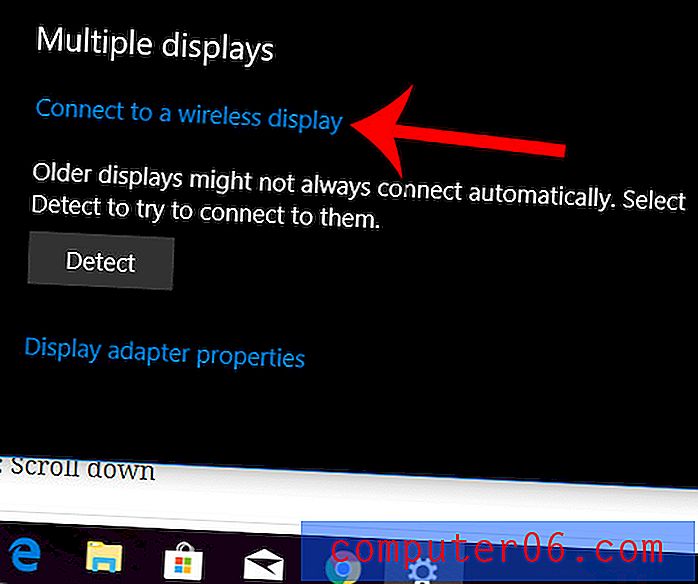
Krok 3: Klikněte na možnost zobrazení v pravém sloupci, ke kterému se chcete připojit.
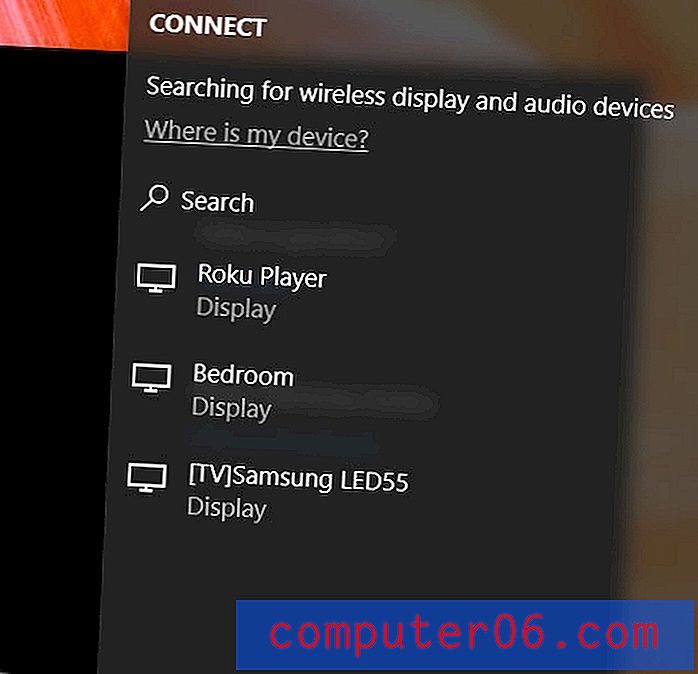
Toto může trvat několik sekund a obvykle budete muset tento pokus o bezdrátové připojení na cílovém displeji potvrdit.
Toto připojení bezdrátového displeje můžete také dokončit kliknutím na tlačítko Oznámení na hlavním panelu.
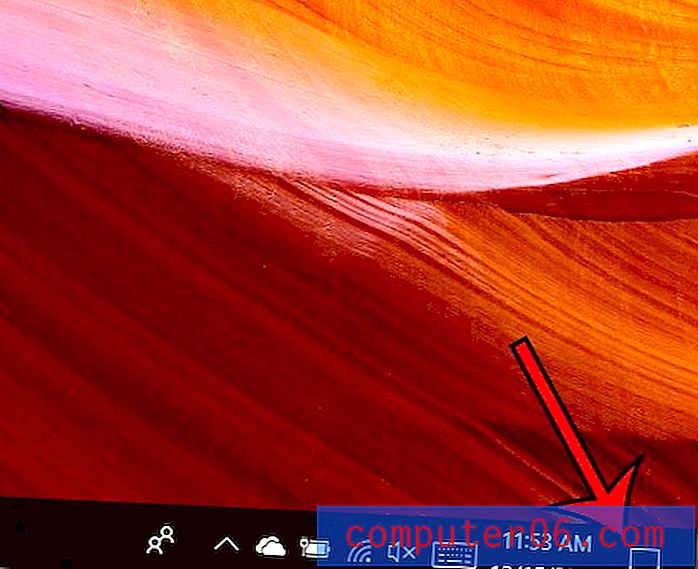
Výběrem možnosti Připojit se zobrazí seznam dostupných displejů, které jsme viděli v kroku 3 výše.
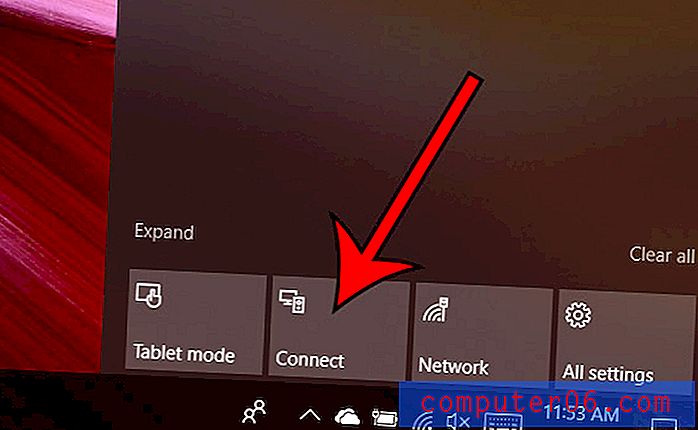
Chtěli byste zobrazit dotykovou klávesnici, abyste mohli snadněji psát, když jste v režimu dotykové obrazovky? Zjistěte, jak a jak učinit svůj dotykový notebook mnohem užitečnějším pro provádění akcí na zařízení.



